电脑怎么增加C盘空间
- 分类:电脑教程 回答于: 2021年06月04日 17:12:27
电脑怎么增加C盘空间?在使用一段时间后发现C盘空间不够了,怎么办呢?我们可以通过操作增加C盘的空间,可以有的网友问了,怎么增加呢?所以今天就带来增加增加C盘空间的视频教程。
视频教程
图文教程
1.首先我们下载一个DG分区工具,并打开,选择一个分区右键将其删除。

2.然后点击左上角的“保存更改”按钮,弹出提示框我们点击“是”。

3.选中我们的C盘分区,点击上方的“分区”功能,选择“扩容分区”选项。

4.弹出窗口会将刚刚删除的分区扩容进当前的c盘分区中,然后我们点击“开始”。

5.弹出提示框,我们点击“是”确认调整该分区的容量。

6.此时我们可以点击关机或者重启,选择完成后点击“确定”,当分区结束后将自动进行关机或重启电脑操作。
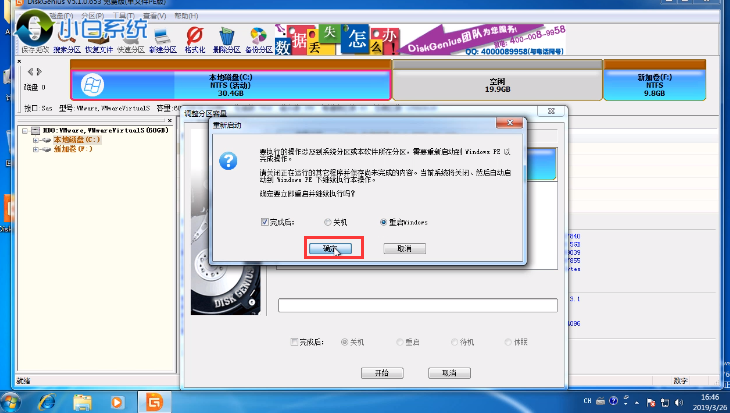
7.点击“仍然调整”,开始进行分区操作。
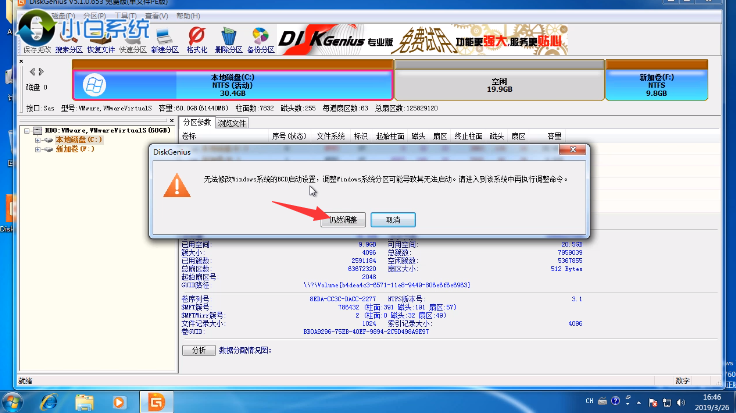
8.开始进行分区操作,我们只需耐心等待即可。

9.完成后电脑将重启操作,我们点击“确定”。

10.重启之后开始调整分区容量,我们耐心等待一小会就好了。

11.当调整完成后,我们可以看见C盘空间容量扩充到了50G,完成后,重启电脑即可。
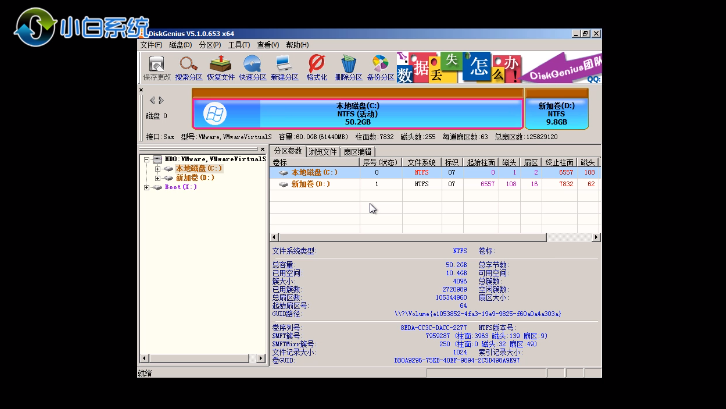
以上就是电脑怎么增加C盘空间的内容,希望能帮助到大家。
 有用
26
有用
26


 小白系统
小白系统


猜您喜欢
- 电脑显卡怎么拆2021/06/03
- 如何在注册表找到要删除的程序..2022/07/13
- win10系统还原怎么操作2021/05/17
- Win+快捷键2021/05/12
- win10电脑磁盘占比100%怎么办..2021/08/30
- 华硕笔记本bios设置U盘启动2021/06/07
相关推荐
- win11怎么隐藏桌面图标2022/03/30
- 鼠标单击变双击设置方法2021/08/28
- win10怎么切换桌面视频教程2021/06/28
- Win10系统图标显示不正常怎么办..2021/05/19
- win10用户账户控制怎么取消2021/05/19
- 装 Windows 11 系统盘怎么分区..2022/06/30














 关注微信公众号
关注微信公众号



